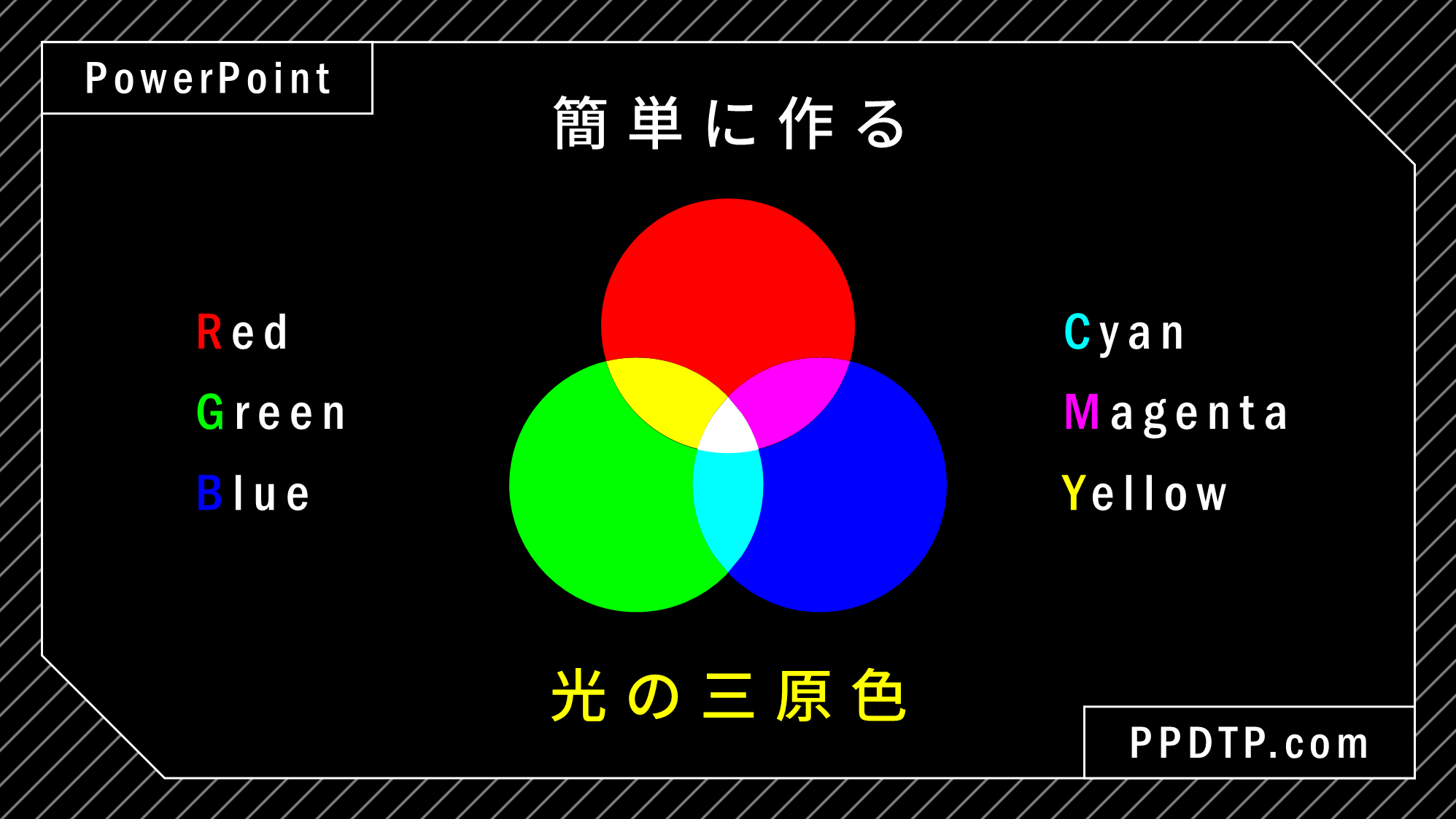PowerPointで別ファイルに図形や文字を貼り付けたときに色が変わる場合の対処法をご紹介します。原因は、それぞれのファイルに設定されたテーマの色が関係しています。
2023年からテーマの色が変更されたことにより、色が変わる問題が多発すると予想されます。
色を変えずに貼り付ける
別ファイルにオブジェクトを貼り付けたときに色が変わってしまう場合、色を変えずに貼り付ける方法です。
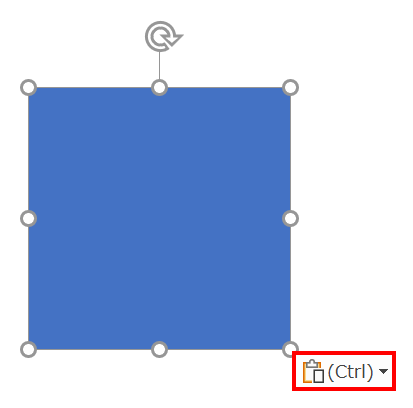
スライドにオブジェクトを貼り付けたときに右下に表示される「貼り付けのオプション」をクリックまたは「Ctrl」キーを押します。
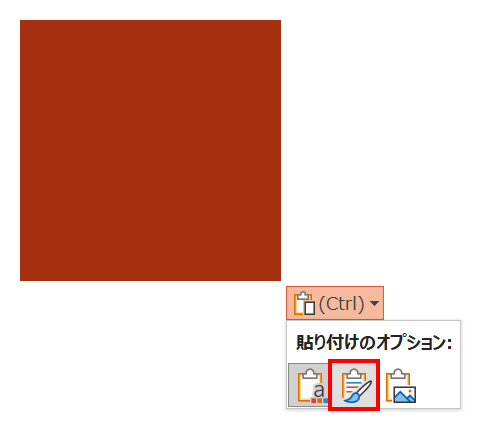
表示されるメニューから「元の書式を保持」をクリックすると、色を変えずに貼り付けることができます。
色が変わる原因はテーマの色が異なるから
色が変わる原因は、それぞれのファイルに設定されたテーマの色が異なるからです。
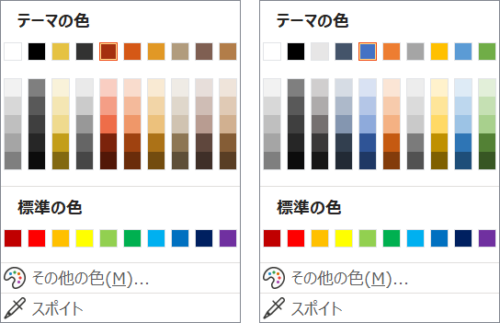
例えば、上図の左側のテーマの色が設定されたファイルでオブジェクトを「濃い赤、アクセント1」で塗りつぶします。
そのオブジェクトを右側のテーマの色が設定されたファイルに貼り付けると、オブジェクトの色は「青、アクセント1」に変更されてしまいます。
貼り付けるときに色が変更されないようにするには、テーマの色を合わせておく必要があります。
2023年からデフォルトのテーマの色が変更された!

2023年からデフォルトのテーマの色が変更されました。
以前のテーマの色が設定されたファイルから、新しいテーマの色が設定されたファイルにオブジェクトをコピペすると色が変わってしまいます。
コピペで色を変更したくない場合は、新規ファイルのテーマの色を以前の「Office 2013 – 2022」に戻す必要があります。
詳細は、次の記事で解説しています。

PowerPointのテーマの色を以前の2022に戻す方法
PowerPointのアップデートでテーマの色(カラーパレット)が2023年から変更されました。新し…